Word2016新增操作说明搜索功能怎么使用?
摘要:Word2016中新增了一个功能,使用起来非常的方便,这个功能就是“操作说明搜索”功能,我们可以利用这个功能快速执行...
Word2016中新增了一个功能,使用起来非常的方便,这个功能就是“操作说明搜索”功能,我们可以利用这个功能快速执行某个命令或搜索某个帮助,从此再也不用因为找某个功能而浪费时间了。
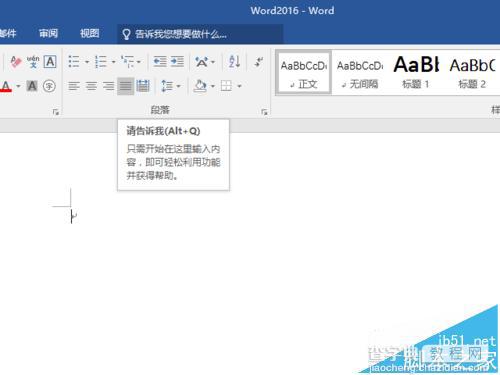
1、打开Word2016,在菜单栏上“视图”菜单后面,会看到一个文本框,这就我们要用到的工具。
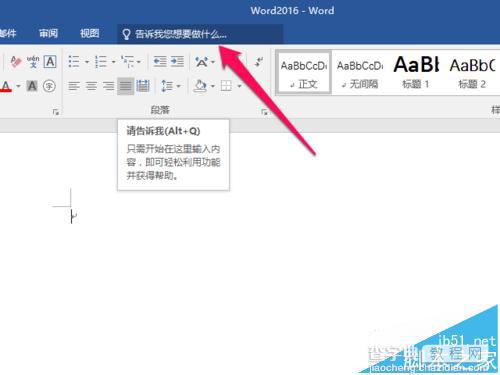
2、用鼠标单击文本框后,下面会弹出几行字,这些都是让你体验的,你可以点击一下试试。
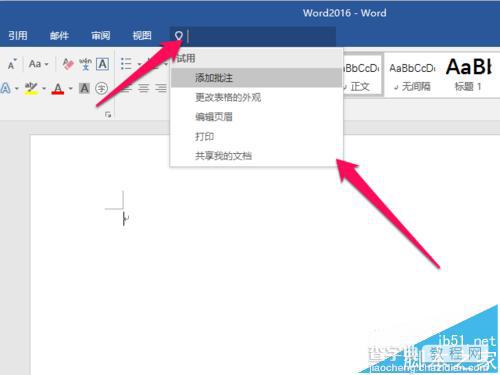
3、如果不想用鼠标单击,将光标定位在文本框上时,也可以按键盘上的快捷键Alt+Q效果是一样的。
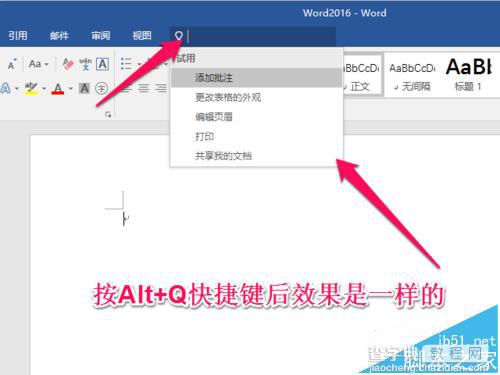
4、比如你想在文档上插入一张图片,但在这么多的菜单中找到插入图片的命令时很费劲,这时候就可以用这个功能,我们在文本框中输入“插入图片”,会显示一些关于插入图片的信息,这时候我们可以点击插入图片。
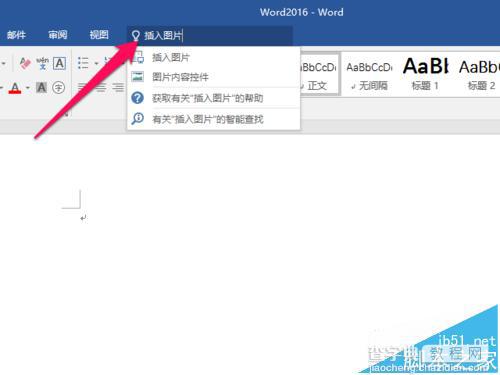
5、这时候就会弹出一个对话框,就可以选择自己想要插入的图片了,是不是很方便。
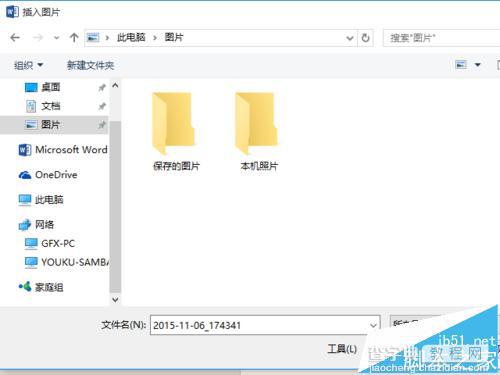
6、但并不是你所输入的所有内容都能快速帮你找到,比如我们搜索“什么”,下面就没有出现任何命令,但下面出现了联机查找的帮助,可以试一下联机查找。
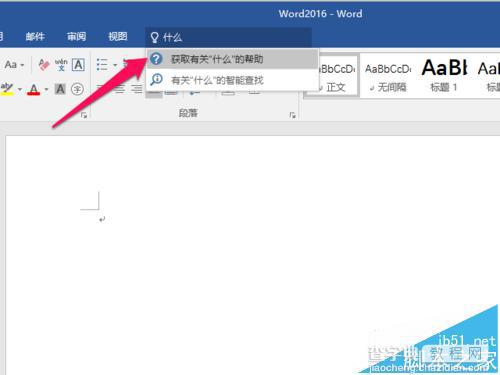
7、习惯用这个功能后,会给你带来意想不到的效果,在处理文档时,配合使用此功能,能让你的工作更高效。还要注意的是,光标定位在文本框上不输入任何文字时,会显示你最近使用的命令,可以直接点击使用。
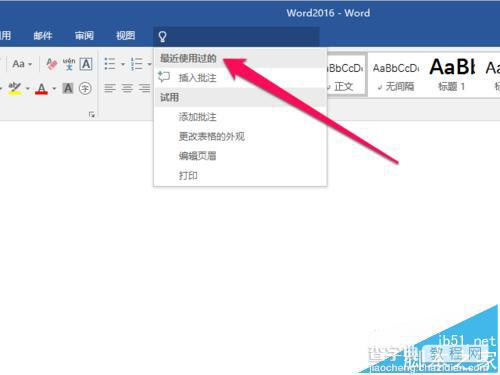
注意事项:用快捷键Alt+Q使用效率更高。
【Word2016新增操作说明搜索功能怎么使用?】相关文章:
★ MathType Word2003/Word2007数学公式编辑器使用图解
